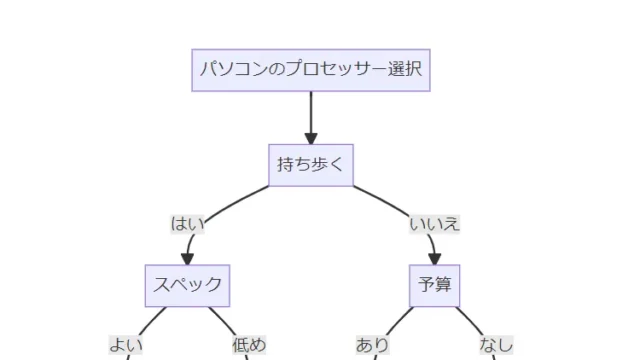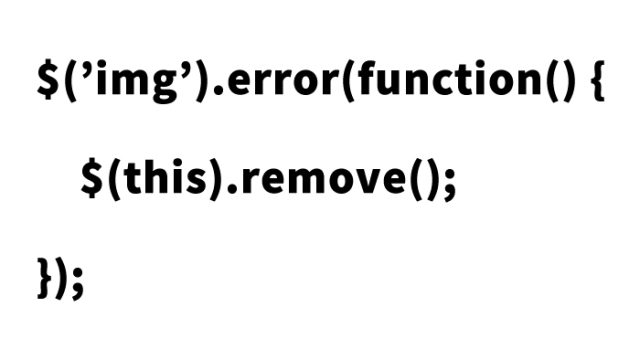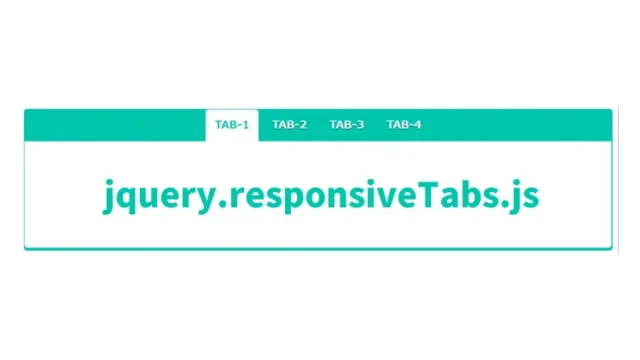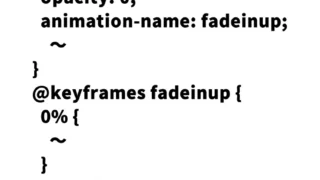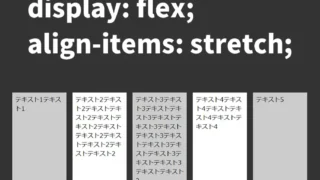ブラウザ操作に合わせたメッセージ表示:jquery.wanker.jsを活用した拡大・縮小時のページ全体への効果的なアプローチ

Web開発の世界は日々進化しています。今回は、jquery.wanker.jsを使って、ブラウザを拡大・縮小する際にページ全体にメッセージを表示するというユニークな方法をご紹介します。この技術は、特にレスポンシブデザインが重要視される現代において、ユーザーエクスペリエンスを向上させる一助となるでしょう。
CSSでのメッセージ表示の設定述
まずは、CSSを使ってブラウザ拡大・縮小時に表示されるメッセージエリア(.wanker)のスタイルを定義します。この部分は、サイトのデザインに合わせて自由にカスタマイズできます。
・フォントサイズ、色、背景色など、基本的なスタイルを設定します。
・.wanker クラスには display: none; を設定して、初期状態では非表示にします。
<style>
body {
font-size: 18px;
text-align: center;
}
h1{
text-align: center;
font-size: 22px;
line-height: 1.6em;
padding-top: 20px;
}
.wanker {
background: #000;
color: #FFF;
display: none;
height: 100%;
left: 0;
position: fixed;
top: 0;
width: 100%;
z-index: 2014;
}
.wanker-content {
font-size: 33px;
font-weight: bold;
}
.wanker-content p{
padding-top: 200px;
}
</style>
HTMLでのメッセージエリアの設定
次に、HTML内でメッセージを表示するためのエリアを設定します。ここでは、class属性を .wanker および .wanker-content と設定し、CSSで定義したスタイルが適用されるようにします。
・メッセージを含む divタグを適切に配置します。
・data-wanker 属性を使用して、jquery.wanker.jsの機能を適用します。
<h1>jquery.wanker.jsを使ってブラウザ拡大縮小時にブラウザ全体にメッセージを表示します。<br>ブラウザを拡大・縮小してみてください。</h1>
<div class="wanker" data-wanker>
<div class="wanker-content">
<p>ブラウザを拡大・縮小しないで下さい。</p>
</div>
</div>
JavaScriptでの動作設定
ここでは、実際にメッセージが表示されるようにJavaScriptを設定します。jquery.wanker.jsとjQueryライブラリを読み込んだ後、適切なオプションを指定して機能を有効にします。
jquery-1.11.0.min.js、jquery.wanker.jsファイルを読み込み、$(‘[data-wanker]’).wanker({オプション})を記述します。
・jQueryの読み込みはサイトの読み込み速度に影響を与えるため、最適な方法で行ってください。
・メッセージの表示スピードや持続時間は、オプションで調整できます。
<script src="jquery-1.11.0.min.js"></script>
<script src="jquery.wanker.js"></script>
<script>
$(function() {
$('[data-wanker]').wanker({delay: 0, duration: 600});
});
</script>
jquery.wanker.jsを使ってブラウザ拡大・縮小時にブラウザ全体にメッセージを表示するデモページ
実際にどのように動作するのかを確認するためのデモページを用意しました。以下のリンクからアクセスして、直接試してみてください。
jquery.wanker.jsを使ってブラウザ拡大・縮小時にブラウザ全体にメッセージを表示するデモページ
ソース元:jquery.wanker.js by Mig Reyes
以下がソース元サイトになります。
まとめ
この記事では、jquery.wanker.jsを使用してブラウザの拡大・縮小時にメッセージを表示する方法を学びました。この小さなトリックは、ユーザーに対してユニークでインタラクティブな体験を提供することができます。
レスポンシブデザインの普及に伴い、こうした細かな配慮がウェブサイトの質を高める一因となるでしょう。
※流用される場合は自己責任でお願いします。
デモページheadタグ内のGoogleアナリティクスタグは流用しないで下さい。
PCトラブルは解決しましたか?
もし「会社のPCが全部遅い」「Office 365のエラーが多発する」「ネットワークが不安定」といった、調べても解決しない「会社全体」のお悩みがありましたら、ぜひご相談ください。
「Windows11 高速化」といったお悩み検索で毎月1,200人以上が訪れる、
このサイトの運営者(建設会社IT部長)が、川崎・横浜・東京城南エリアの法人様限定で「無料ITお困りごと診断」を行っています。